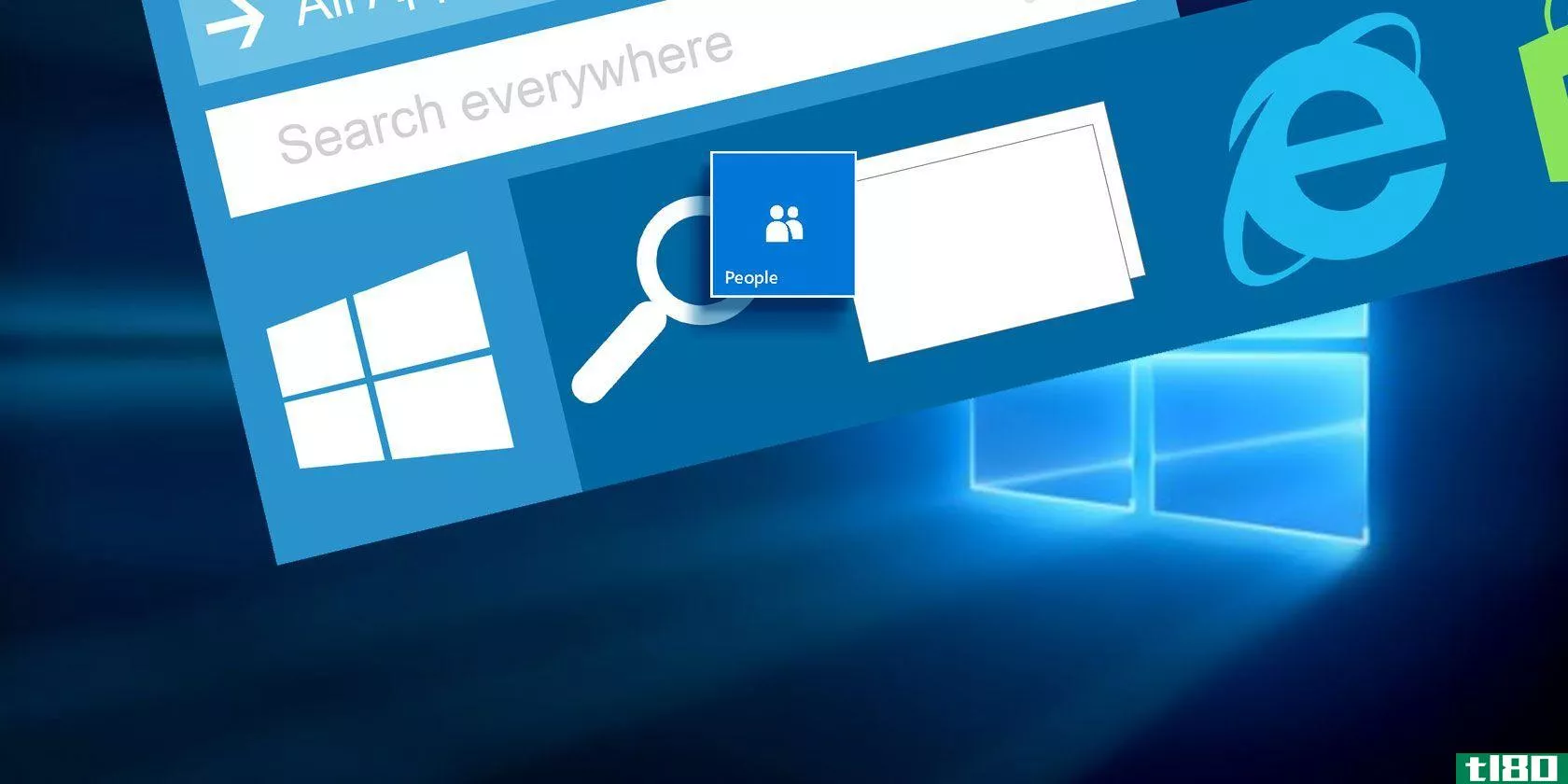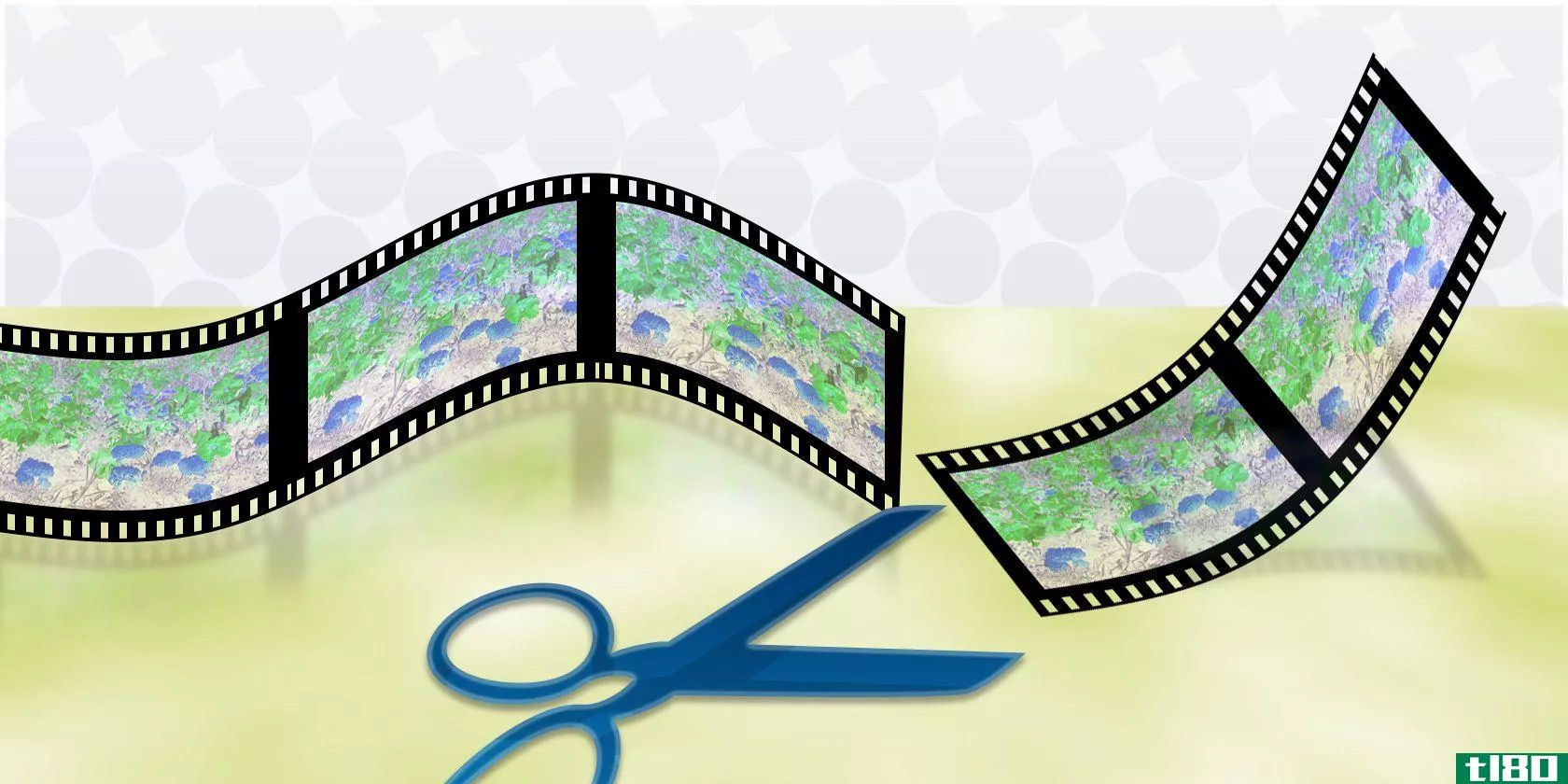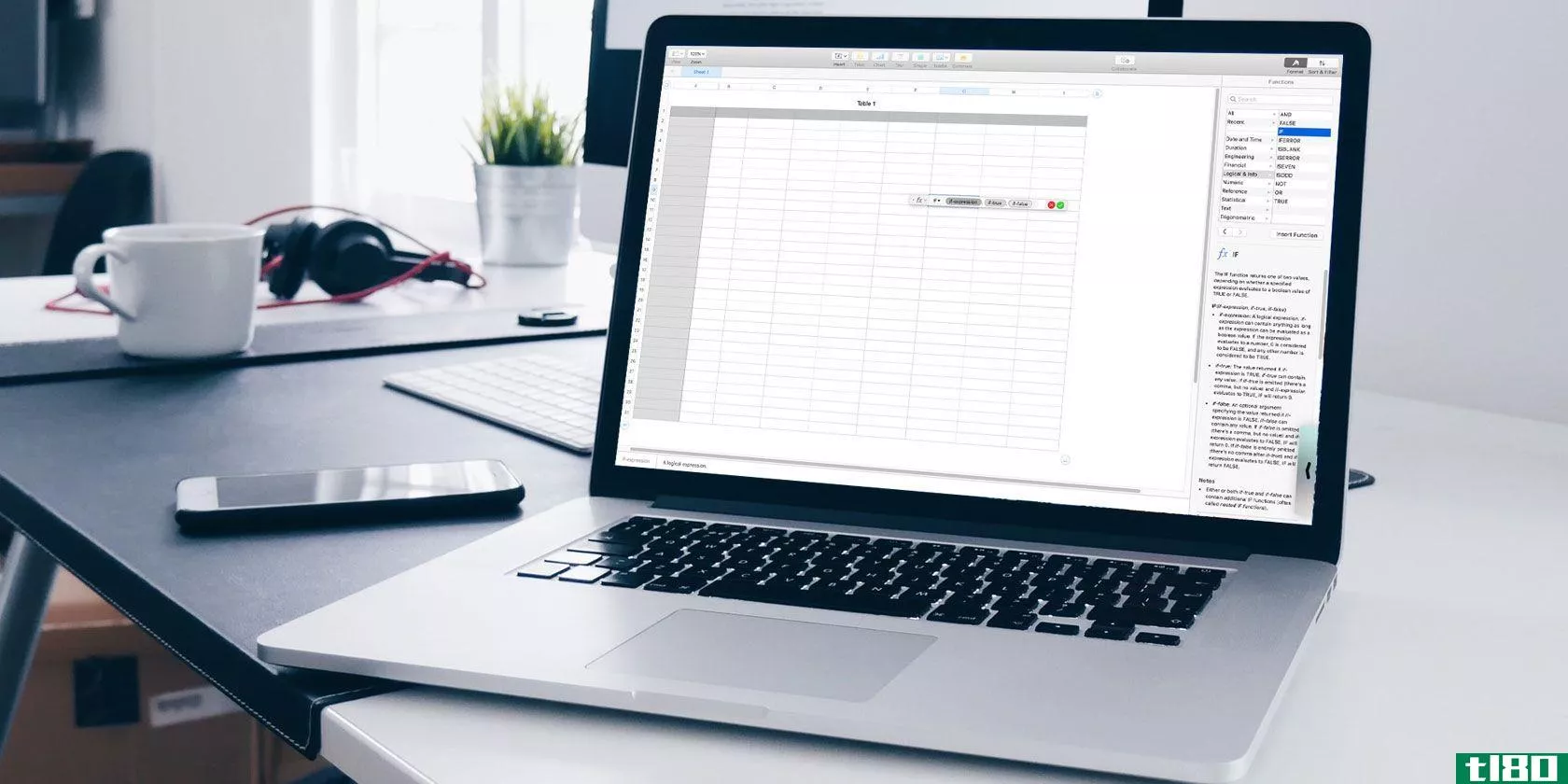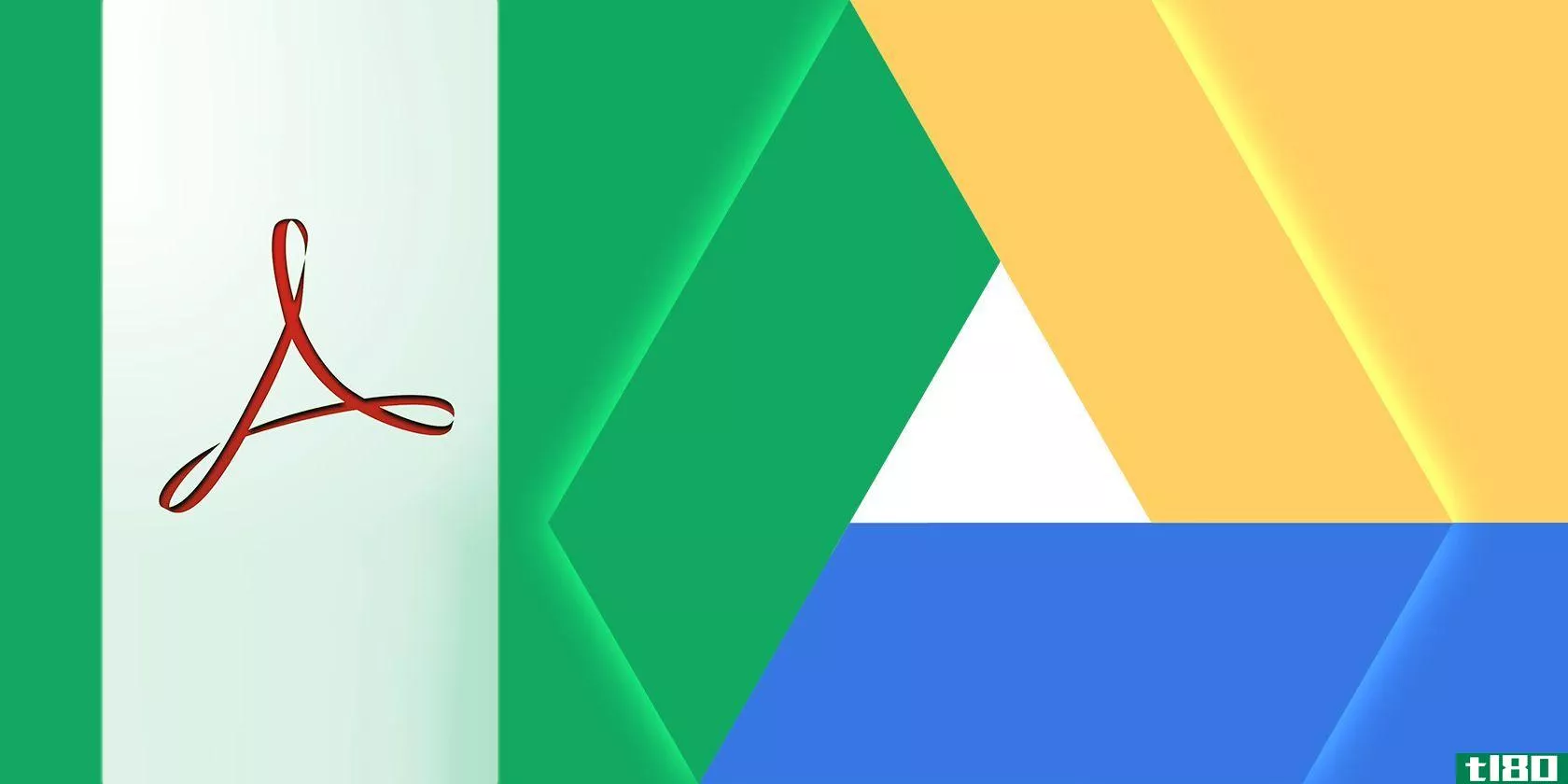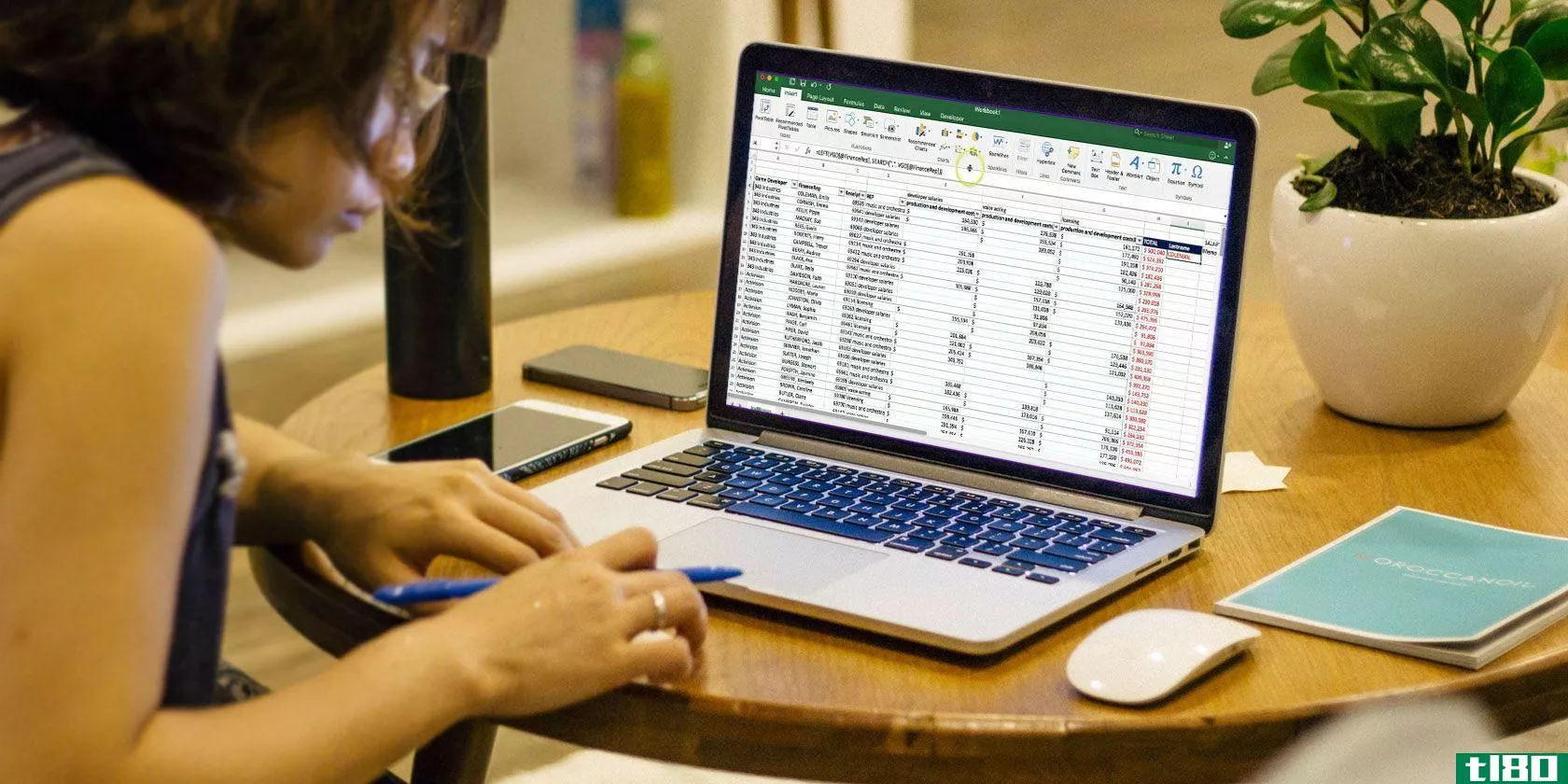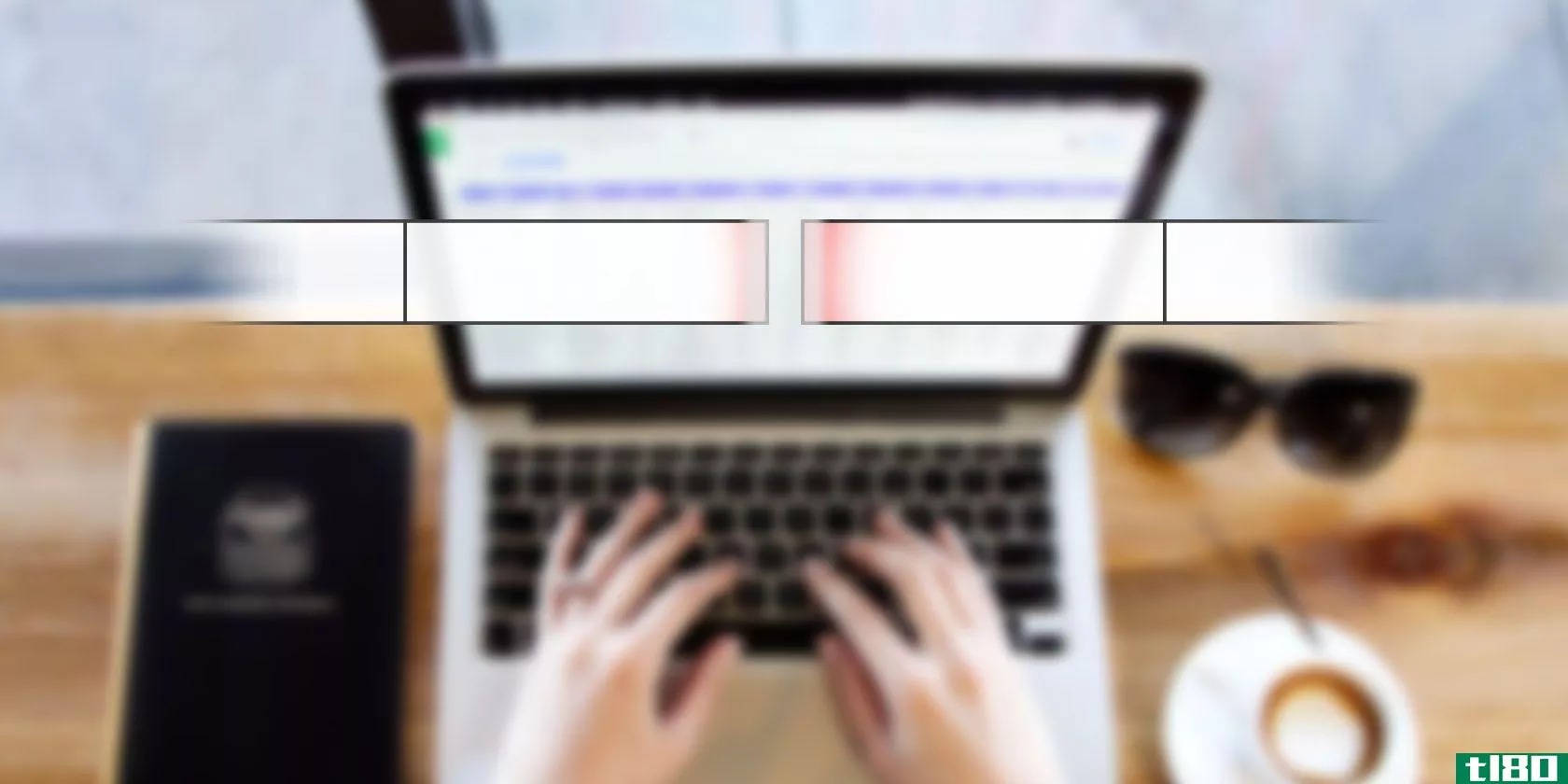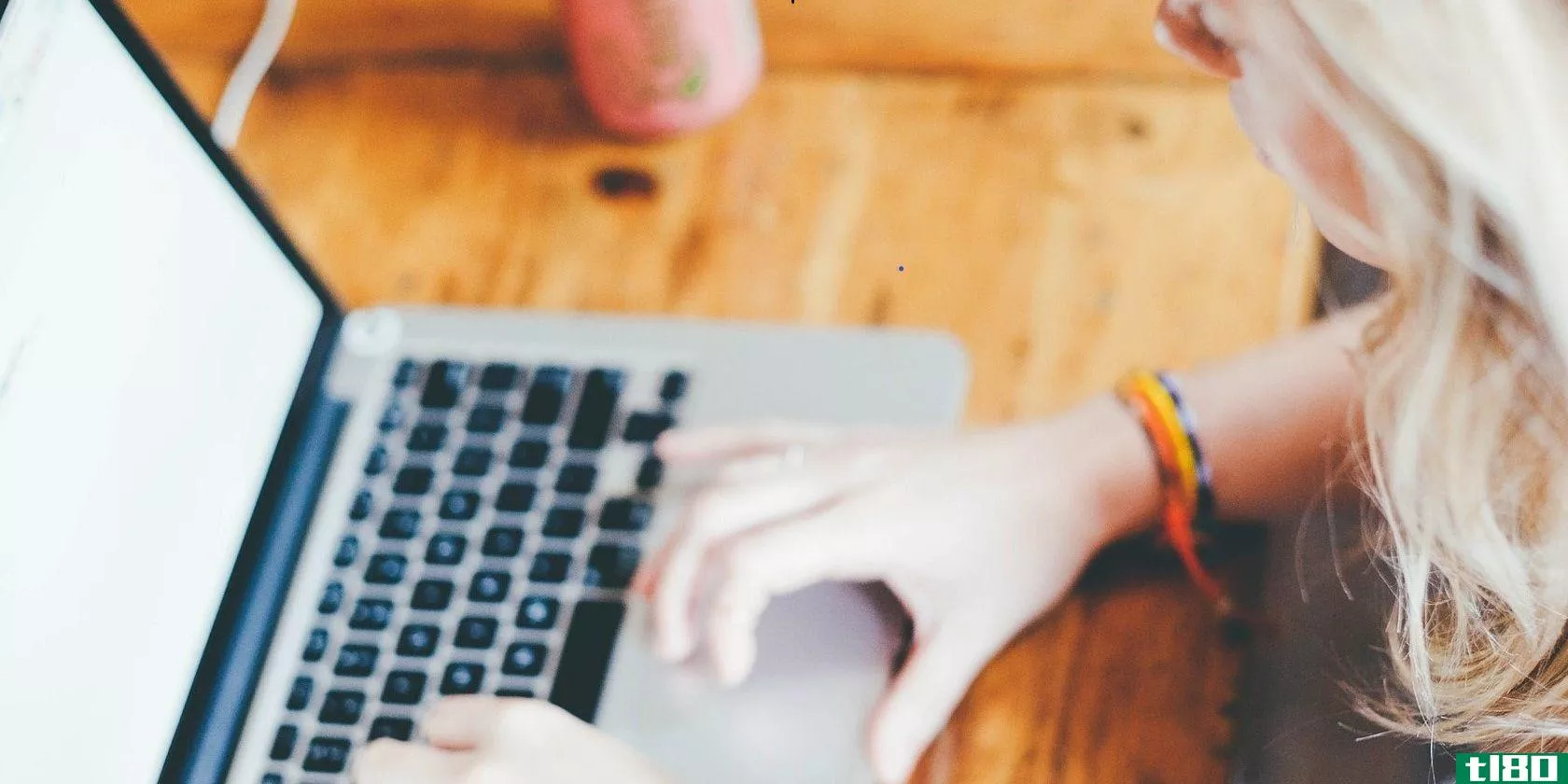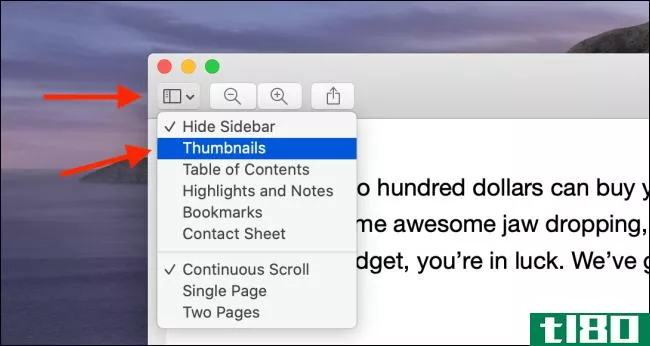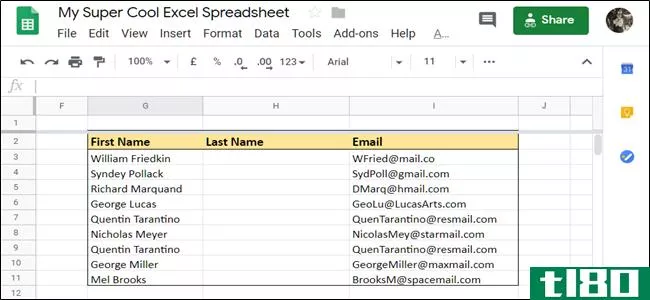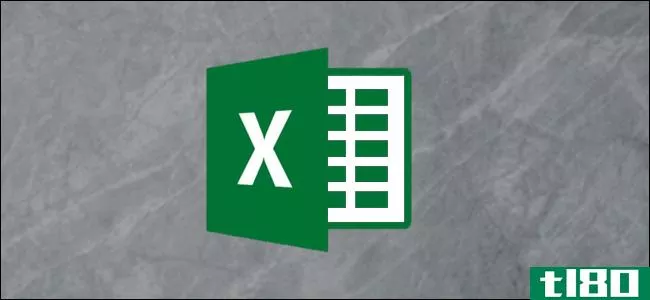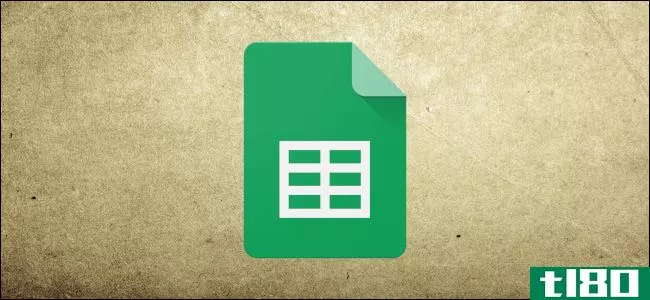如何轻松合并和拆分电子书

无论你是想把短篇小说集合并成一本DIY文集,还是想把你最近获得的最伟大的作品分成作者的个人小说,你都可以跟着我们来教你如何轻松地合并和拆分电子书。
我为什么要这么做?
想要在你的收藏中拆分或合并电子书有各种各样的动机。也许你可以把一本庞大的选集分解成小块,把诗集合并成一本巨卷,或者把罗伯特·海因林的每一本书都写成一本巨著,这样你就可以用电子书阅读器上的进度跟踪表来查看你在他一生的工作中到底取得了多大的进步。
不管你的动机是什么,今天的教程将向你展示如何合并和拆分这种无痛的方式,而不必为在电子书中捣乱而头痛,因为在电子书中,你很容易破坏标记语言,使你的书变得**。
我需要什么?
对于本教程,您需要以下内容:
- 免费电子书管理软件Calibre的副本
- EpubMerge/Split插件
- DRM免费电子书,在ePub格式,您希望合并或分割
首先,尽管您不需要非常熟悉Calibre就可以完成我们的教程,但熟悉应用程序并不会有什么坏处。在这里查看我们对Calibre的介绍。在本教程中,我们假设您已经安装了Calibre并添加了希望使用的书籍。
相关:如何用Calibre组织你的电子书收藏
其次,这种技术依赖于ePub格式的结构。您可以使用Calibre轻松地将书籍从其他格式转换为ePub格式(然后,在完成合并或拆分后,将它们从ePub转换回原始格式)。如果要处理的文件当前装载了DRM,则需要在开始操作它们之前剥离DRM。
安装和配置插件
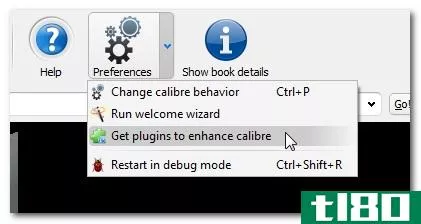
我们这里工作流程的核心,除了Calibre本身,是JimmXinu为Calibre插件数据库贡献的一对插件。为了使用插件,我们需要先安装它们。在Calibre中,通过单击Preferences->Get plugins来导航到plugin菜单以增强Calibre,如上面的屏幕截图所示。
默认情况下,用户插件菜单按插件在数据库中添加/更新的日期排序。单击Plugin Name列按名称排序,使定位我们的两个插件更容易。按名称排序后,向下滚动直到找到EpubMerge和EpubSplit,如下所示:
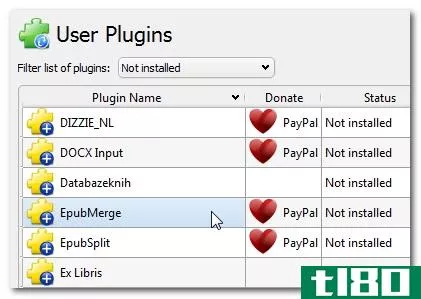
选择一个,然后单击安装按钮。当“安全风险”对话框弹出时,单击“是”。在下一步中,插件安装程序将询问您希望在何处显示指向插件的链接。默认情况下,它会向主工具栏添加一个按钮。因为我们经常使用上下文菜单,所以我们还添加了一个上下文菜单项:
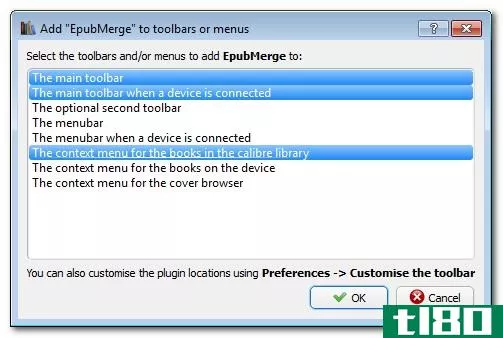
如窗口底部所述,您可以随时进入“首选项”->“自定义工具栏”以在以后更改这些设置。一旦您做出选择并点击OK,它会提醒您,只有重新启动Calibre,更改才会生效。
单击OK而不是Restart,因为我们需要安装第二个插件。对第二个插件重复完全相同的过程。再次检查是否安装了EpubMerge和EpubSplit。重新启动Calibre。
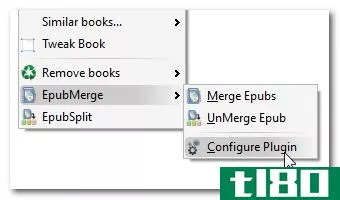
重新启动Calibre后,右键单击以访问上下文菜单或导航到主菜单栏。EpubMerge有一些基本的配置选项,而EpubSplit是免配置的。选择EpubMerge下的Configure Plugin时,将看到以下选项:
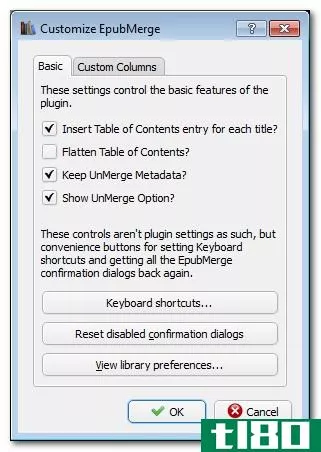
这是默认配置,除非您有迫切的理由这样做,否则我们建议按原样离开。如果您需要将文档返回到原始状态,保留元数据可以非常容易地在以后精确地反转合并。
合并电子书

为了本教程的目的,我们将创建一个简·奥斯汀小说和一些补充材料的大型文集。为了创建合并,您需要突出显示所有希望收集在一起的ePub文档,然后使用上下文菜单或菜单栏,选择EpubMerge->merge Epubs。
注意:如果您选择的任何文档不是ePubs或受DRM保护的ePubs,则该过程将立即失败,并通过弹出窗口通知您哪些文档导致了失败。
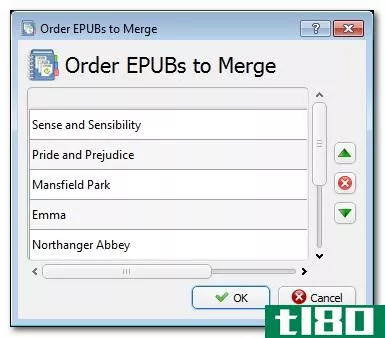
选择文档并开始合并后,您将看到上面屏幕截图中显示的框。默认情况下,ePub按Calibre中的显示顺序排列。如果您希望重新排列它们(在本例中,我们是按发布日期排列的),您可以使用右侧的绿色箭头来上下移动它们,或者(如果您意外地包含了ePub文件)用红色X删除它们。当它们符合您想要的顺序时,请单击“确定”。
在下一阶段,会发生两件事。首先,Calibre为Calibre数据库中的合并文档创建元数据条目。将弹出一个框,警告您必须在创建实际合并文档之前检查条目。此条目自动继承合并列表中第一个文档的元数据:
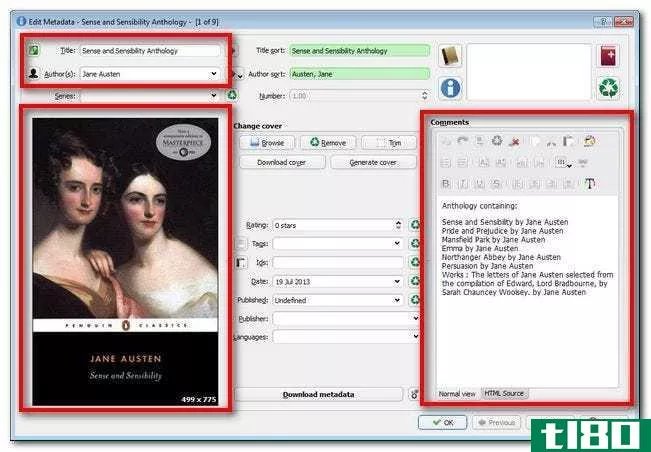
在简·奥斯汀的新书合并中,它继承了她第一本书《理智与情感》(Sense and sensitivity)中的大部分元数据(包括封面、标题、作者姓名,如果这本书是用Calibre标记的,那么标记也会被标记)。注释元数据(通常是您可以在其中找到书的摘要/评论)被EpubMerge生成的文本块替换,该文本块列出了选集的内容。您可以保持所有这些数据的原样,也可以花一点时间对其进行修改(您可以随时在以后通过编辑合并文档的Calibre元数据对其进行修改)。
批准元数据后,将开始合并:
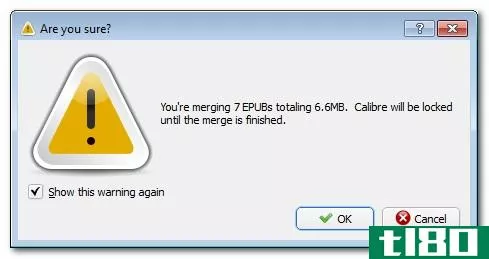
合并完成后,您将拥有一个全新的Calibre条目,其中包含新的元数据和新的ePub文档。让我们看看ePub文档,看看预合并文档的结构是如何被保留的:
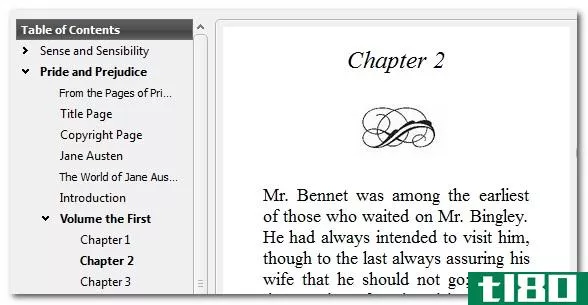
所有的书都集中在一起,每一本书的结构都保存了下来(从最初的小说一直到卷/章的划分)。不仅如此,当我们转换到MOBI时,结构也被保留了下来。成功!
拆分电子书

当谈到拆分电子书的时候,有超简单的方法和稍微复杂的方法。如果您要拆分以前与EpubMerge合并的图书(并且在插件选项中选中了“保留未合并元数据”框),那么拆分mega卷就很简单了。
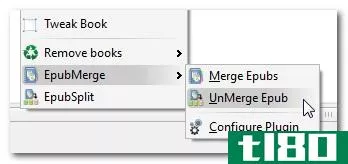
在我们大量的简·奥斯汀选集的例子中,我们所要做的就是把这本巨著变成单独的书,只需右击它并选择EpubMerge->UnMerge Epub。之后,插件为每本不同的书创建了一个新条目,将旧的元数据转储回其中,并将单独的小说作为ePub放在目录中。多亏了保存的元数据,就这么简单了。
相关:如何使用Calibre正确订购您的电子书系列
如果您要拆分一个没有EpubMerge插件保留元数据的文档(可能是因为您关闭了该功能,或者文档不是由插件首先创建的),那么您的手需要脏一点。让我们来看看使用eSubsplit插件的简奥斯汀选集。在选择选集并单击EpubSplit之后,我们将看到ePub的内脏相当混乱:
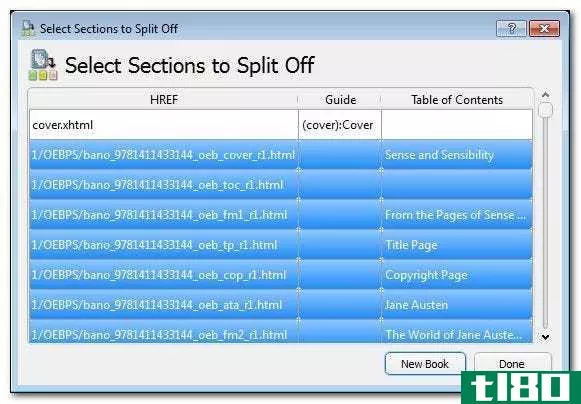
没有一种自动的方法可以分割一个没有用EpubMerge插件放置的有用的未合并数据进行标记的文档,所以我们只能手工操作。在这个已经合并的选集中,我们有两组信息可以用来指导我们的拆分。首先,最初合并到mega卷中的每个单独文档都有一个唯一的编号标识符,可以在HREF列中找到(对于第一本小说Sense and sensitivity,属于该小说的每个文件都标记有编号9781411433144)。
或者,如果我们使用的文档没有通过不同部分之间的序列号进行清晰的划分,我们可以查看目录列来查看每个部分(通过ePubs目录结构标记)的开始和停止位置。我们可以通过将鼠标悬停在列表项上预览第一页的一部分来进一步确认文本中的这些点。
相关:如何在世界任何地方访问你的电子书收藏
不管是哪种方式,一旦我们确定了我们想要从ePub中手动提取的内容,我们就会突出显示这些条目并单击New Book。您将收到一个警告,就像您使用Merge函数时所做的那样,它指示已以Calibre格式创建了一个新条目,但在您检查元数据之前不会填充该条目:
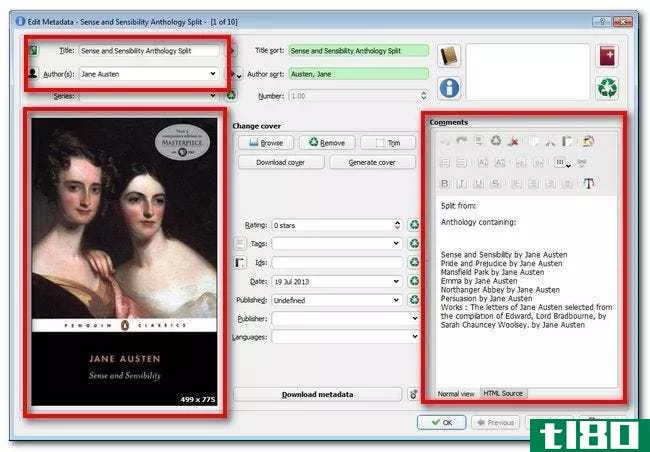
与合并过程一样,元数据也从原始文档(在本例中为选集)中提取并应用于提取的文档。如果没有保留的元数据,则必须手动输入它(或使用Calibre的元数据刮取功能)以正确填充新文档元数据。
让我们来看看我们刚刚摘录的书:
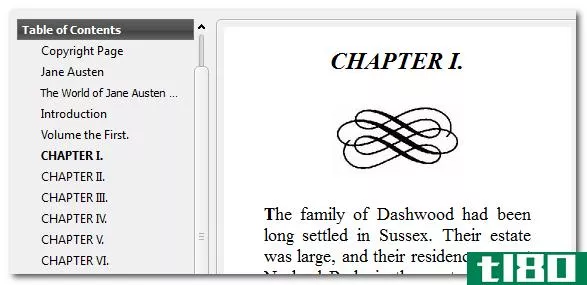
目录在提取过程中幸存了下来,也保存了小说的格式。又一次成功!
有你自己的电子书提示、技巧或技巧可以分享吗?有一个电子书相关教程的想法?参加下面的讨论。
- 发表于 2021-04-11 17:54
- 阅读 ( 196 )
- 分类:互联网
你可能感兴趣的文章
如何在任务栏中使用新的windows 10人功能
... 我们将向您展示如何设置我的联系人,如何组织联系人,如何将联系人固定到任务栏,以便您可以很快就起床聊天。 ...
- 发布于 2021-03-12 01:28
- 阅读 ( 187 )
适用于运行windows或mac的办公室的最佳免费pdf工具
... 过去我们还介绍了其他一些与PDF相关的技巧,包括如何从PDF中提取图像、在Google Drive上使用PDF可以做的所有很酷的事情,以及如何将PDF文档转换为图像和Word文档。 ...
- 发布于 2021-03-12 20:52
- 阅读 ( 272 )
如何在windows中拆分和合并大文件
...进行合并,需要将多个文件放到顶部的区域中,然后指定如何整理这些文件。同样,Run按钮可以让流程继续进行。 ...
- 发布于 2021-03-14 09:31
- 阅读 ( 457 )
如何在mac上创建、合并、拆分和标记pdf文档
对于一些最基本的文档功能,您的Mac不需要像AdobeAcrobatPro这样的高级第三方PDF工具。无论您想将文档转换为PDF文件,合并或拆分现有文档,还是对表单进行批注和签名,macOS都可以做到。 ...
- 发布于 2021-03-15 14:36
- 阅读 ( 367 )
前5名免费应用合并或分割视频文件
...视频文件——最棘手的部分是找到那些值得使用的。了解如何使用这些用于合并和拆分视频的最佳应用程序将视频合并在一起(或拆分视频)。 ...
- 发布于 2021-03-18 05:54
- 阅读 ( 224 )
如何在mac上使用数字公式和函数
...起来,不再花几个小时手工做事情。我们在这里向您展示如何在数字中使用公式和函数,使您的数据更易于使用。 ...
- 发布于 2021-03-19 04:10
- 阅读 ( 156 )
mp3文件的5个最佳音频合并和拆分工具
如果您以前从未这样做过,您应该考虑学习如何合并、加入、合并和拆分MP3音频文件。这有一些好处,特别是如果你下载你的音乐。 ...
- 发布于 2021-03-19 12:32
- 阅读 ( 528 )
10个提示,可以在google drive上使用pdf文件
... 如果你想学习如何在谷歌驱动器中合并PDF文件,PDF Mergy将得到所有的答案。它易于使用,并提供了优异的结果。 ...
- 发布于 2021-03-19 15:14
- 阅读 ( 302 )
7个隐藏口径的功能,可以帮助你更好地管理你的电子书
...alibre可能不是世界上最完美的应用程序,但它绝对是管理电子书收藏的最佳软件。 ...
- 发布于 2021-03-24 13:22
- 阅读 ( 284 )